win7联想电脑蓝屏0x0000007如何解决 联想win70x0000007b修复步骤
对于蓝屏故障,大家应该都屡见不鲜了,导致蓝屏的错误代码和原因都是各不相同的,比如近日有联想win7系统用户反映说电脑出现蓝屏,并提示错误代码0x0000007b,不知道遇到这样的问题该怎么办,为此本文给大家讲述一下win7联想电脑蓝屏0x0000007的详细修复步骤吧。
具体方法如下:
1、重启 ,按"F8"进入安全模式(PS:某些主板“F8”是快捷启动键,建议loog闪过后再按“F8"即可)。
2、加载完后发现根本无法进入安全模式,依然报错"0x0000007b”,得到结论,此报错与软件应用程序关联不大。
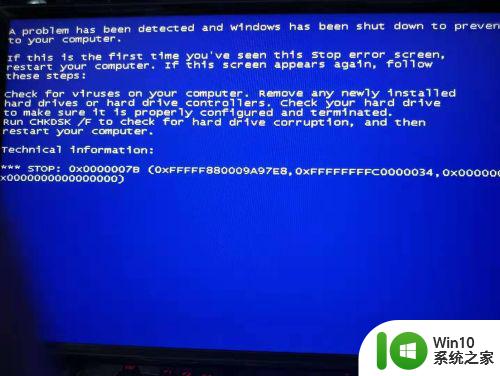
3、再一次重启,进入Bios(大部分固件的进入方法:重启后按连续按“Del”或小键盘上的点“ .”)这里以华硕B85主板为例。到此界面后再按“F7”进入 高级设置,得到了第二张图的界面,然后进入“SATA Configurgtlon”选项。
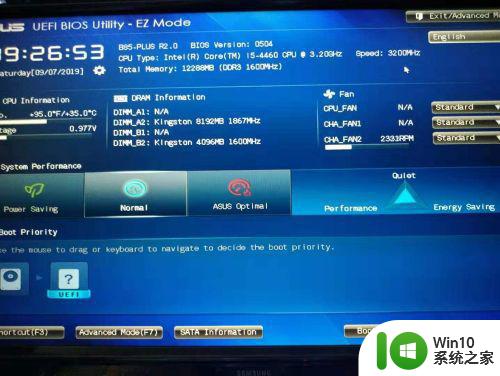
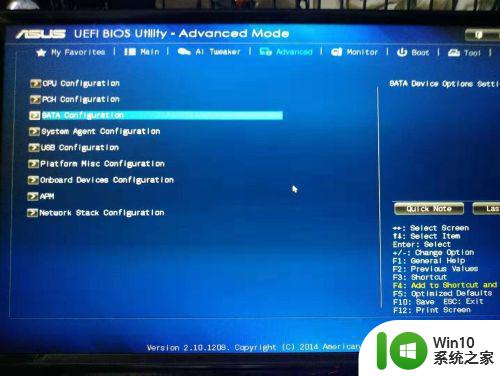
4、进入此选项后,我们看到“SATA Mode Selectlon”这里的选项是“AHCI”我们将它改为“IDE”,改好后按F10保存退出即可。(PS:如若是"IDE"则改为"AHCI"。
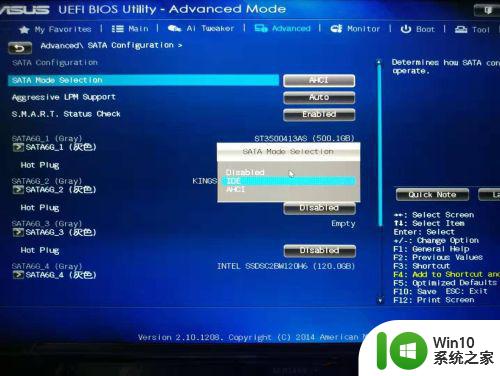
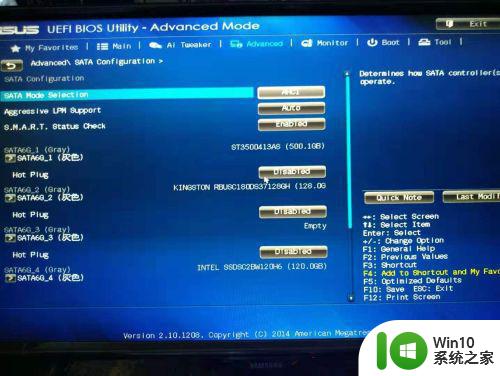
4、一番操作后会得到以下两个结果
1.重启后电脑进入操作系统,那么恭喜你,挽救了小电脑
2.依然报错,那么只能使用万能的重装系统大法,注意此步骤在数据转移,无重要资料下进行。数据无价且行且珍惜。
5、最后总结:
可能是CMOS电池没电或放电导致主板固件信息更改,一般主板电池保存bios设置3到5年没问题(具体还是看电脑使用的是否频繁),小提示主板电池是否还有电可以进入操作系统看看右下角时间是否准确有无变慢情况。
关于win7联想电脑蓝屏0x0000007如何解决就给大家讲解到这边了,按照上面的方法相信可以解决这个问题,大家不妨可以试试看吧。
win7联想电脑蓝屏0x0000007如何解决 联想win70x0000007b修复步骤相关教程
- 如何解决联想0x000000a5蓝屏 win7 联想电脑蓝屏代码0x000000a5解决方法
- 联想win7电脑出现0x0000007b蓝屏代码如何解决 联想win7电脑0x0000007b蓝屏代码解决方法
- win7联想电脑蓝屏代码0x0000007b怎么解决 联想电脑win7蓝屏代码0x0000007b解决方法
- 联想电脑装win7系统蓝屏修复方法 联想做完win7系统蓝屏怎么办
- 联想主机装win7开机0x0000007b错误蓝屏修复方法 联想主机开机0x0000007b错误蓝屏修复方法
- 联想win7系统0x0000007b电脑蓝屏进入不了界面怎么办 联想win7系统蓝屏0x0000007b解决方法
- 联想台式机win7系统0x0000009f错误代码蓝屏解决方法 联想台式机win7系统0x0000009f错误代码蓝屏怎么办
- 联想笔记本win7屏幕亮度调不了怎么修复 联想笔记本win7屏幕亮度调不了解决方法
- 联想台式电脑4094c-win7系统在哪里打开蓝牙 联想台式电脑4094c-win7系统如何连接蓝牙设备
- win7电脑恢复出厂设置怎么弄 联想电脑恢复出厂设置步骤
- 联想笔记本win7如何红警联机 联想win7红警联机设置方法
- win7联想c盘满了的清理步骤 联想win7c盘清理方法
- window7电脑开机stop:c000021a{fata systemerror}蓝屏修复方法 Windows7电脑开机蓝屏stop c000021a错误修复方法
- win7访问共享文件夹记不住凭据如何解决 Windows 7 记住网络共享文件夹凭据设置方法
- win7重启提示Press Ctrl+Alt+Del to restart怎么办 Win7重启提示按下Ctrl Alt Del无法进入系统怎么办
- 笔记本win7无线适配器或访问点有问题解决方法 笔记本win7无线适配器无法连接网络解决方法
win7系统教程推荐
- 1 win7访问共享文件夹记不住凭据如何解决 Windows 7 记住网络共享文件夹凭据设置方法
- 2 笔记本win7无线适配器或访问点有问题解决方法 笔记本win7无线适配器无法连接网络解决方法
- 3 win7系统怎么取消开机密码?win7开机密码怎么取消 win7系统如何取消开机密码
- 4 win7 32位系统快速清理开始菜单中的程序使用记录的方法 如何清理win7 32位系统开始菜单中的程序使用记录
- 5 win7自动修复无法修复你的电脑的具体处理方法 win7自动修复无法修复的原因和解决方法
- 6 电脑显示屏不亮但是主机已开机win7如何修复 电脑显示屏黑屏但主机已开机怎么办win7
- 7 win7系统新建卷提示无法在此分配空间中创建新建卷如何修复 win7系统新建卷无法分配空间如何解决
- 8 一个意外的错误使你无法复制该文件win7的解决方案 win7文件复制失败怎么办
- 9 win7系统连接蓝牙耳机没声音怎么修复 win7系统连接蓝牙耳机无声音问题解决方法
- 10 win7系统键盘wasd和方向键调换了怎么办 win7系统键盘wasd和方向键调换后无法恢复
win7系统推荐
- 1 电脑公司ghost win7 sp1 32位中文旗舰版下载v2023.12
- 2 电脑公司ghost windows7 sp1 64位官方专业版下载v2023.12
- 3 电脑公司win7免激活旗舰版64位v2023.12
- 4 系统之家ghost win7 32位稳定精简版v2023.12
- 5 技术员联盟ghost win7 sp1 64位纯净专业版v2023.12
- 6 绿茶ghost win7 64位快速完整版v2023.12
- 7 番茄花园ghost win7 sp1 32位旗舰装机版v2023.12
- 8 萝卜家园ghost win7 64位精简最终版v2023.12
- 9 系统之家ghost win7 64位绿色精简版v2023.12
- 10 深度技术win7旗舰纯净版32位v2023.12